
Advies over MacBook converters van Apple
Welke converter past op mijn MacBook?
Met een kabel converter tover je je aansluiting om naar de aansluiting die jij nodig hebt om je apparatuur aan te sluiten. Sommige converters bestaan uit meerdere uitgangen. Met zo'n kabel converter kun je dus meerdere apparaten tegelijk koppelen én gebruiken.
Beeldschermen en randapparatuur

Beeldscherm koppelen
Wil je extra werkruimte creëren door een externe monitor aan te sluiten of wil je films via je MacBook op je televisie kijken? Bekijk dan eerst welke aansluitingen je vindt op je MacBook. Doe datzelfde ook bij je externe monitor. Zijn de poorten van je monitor en MacBook gelijk? Mooi, dan verbind je ze direct met aan elkaar met een kabel. Waarschijnlijk zijn de poorten verschillend. In dit geval heb je een kabel converter nodig. Check goed of je een HDMI of VGA converter nodig hebt. Houd er rekening mee dat er met een converter vaak geen kabel meegeleverd wordt. Een HDMI kabel dien je bijvoorbeeld zelf nog aan te schaffen.

Randapparatuur koppelen
Je hebt een MacBook, maar je hebt ook veel randapparatuur. Je wilt deze randapparatuur graag koppelen, maar de aansluitingen komen niet overeen met die op je MacBook. In dit geval heb je een kabel converter nodig om je randapparatuur zoals een toetsenbord en muis toch te gebruiken. Check welke aansluitingen je op je MacBook hebt (waarschijnlijk usb c) en welke aansluiting je randapparatuur heeft (waarschijnlijk usb a). In dit geval heb je een usb c naar usb a kabel converter nodig.
Ethernet & FireWire

Internetkabel aansluiten
Wil je je MacBook aansluiten op een snel Gigabit Ethernet netwerk? Dan heb je een ethernet adapter nodig. Het is afhankelijk van het model MacBook, welke converter je nodig hebt. Er zijn namelijk meerdere mogelijkheden. Heb je een MacBook Air? Dan heb je een usb naar Ethernet adapter nodig. Voor Apple MacBook met thunderbolt aansluiting, zoals MacBook Pro, is er de Thunderbolt naar Gigabit Ethernet adapter. Met zo'n adapter sluit je je macbook eenvoudig aan op een bedraad netwerk en geniet je van een nog snellere internetverbinding.
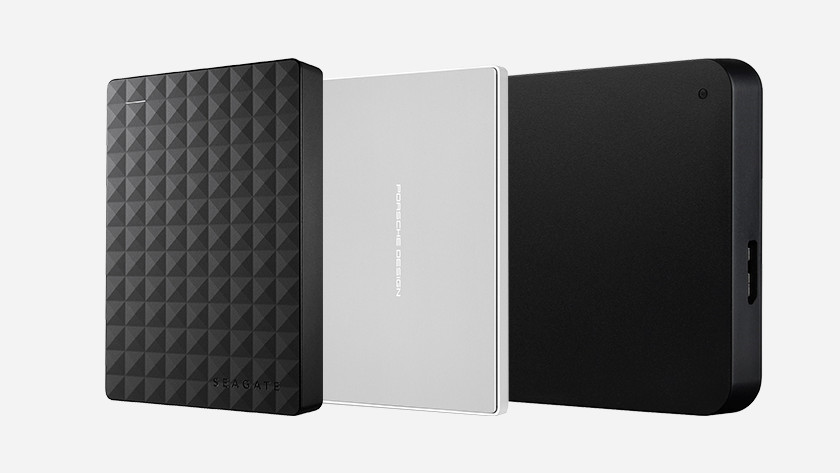
Harde schijf koppelen
De meeste harde schijven werken met usb, maar er zijn ook harde schijven die werken met FireWire. Zo'n harde schijf met FireWire sluit je niet zomaar aan op je MacBook. Je hebt een kabel converter nodig om deze harde schijf te gebruiken. Met de Apple Thunderbolt naar FireWire adapter sluit je een FireWire harde schijf aan op je MacBook met Thunderbolt aansluiting. Een FireWire kabel moet je overigens zelf nog even aanschaffen.


